برنامه ساعت داخلی در گوشیهای اندرویدی استوک مانند سایر برنامههای سیستم ارتقاء زیادی پیدا کرده است. میتوانید زنگ های هشدار خود را برنامهریزی کنید، آهنگ ها را از پلتفرم های پخش جریانی مانند YouTube Music انتخاب کنید، و یک حالت زمان خواب برای حذف اعلان ها هنگام رفتن به رختخواب تنظیم کنید. با این حال، برخی از کاربران اغلب با مشکلاتی مانند باز نشدن برنامه ساعت، زنگ نخوردن زنگ هشدار و از کار افتادن برنامه مواجه هستند. اگر با این مشکل مواجه شدید، میتوانید راه حل هایی که در این مقاله سلام دنیا برای کار نکردن برنامه ساعت در اندروید ارائه شده را امتحان کنید.
حل مشکل ساعت اندروید و کار نکردن آلارم گوشی
1. بررسی تنظیمات اعلان ساعت برای آلارم (تنظیم ساعت گوشی سامسونگ)
اگر از رویدادهای خاص یا زنگ های برنامه ریزی شده مطلع نمی شوید،اجازه دهید ابتدا تنظیمات اعلان برنامه ساعت در تلفن اندروید را بررسی کنیم.
حتما بخوانید: نحوه بازیابی شماره های پاک شده و مخاطبین حذف شده در گوشی اندروید
مرحله 1: آیکون برنامه ساعت را طولانی فشار دهید و روی App Info ضربه بزنید.
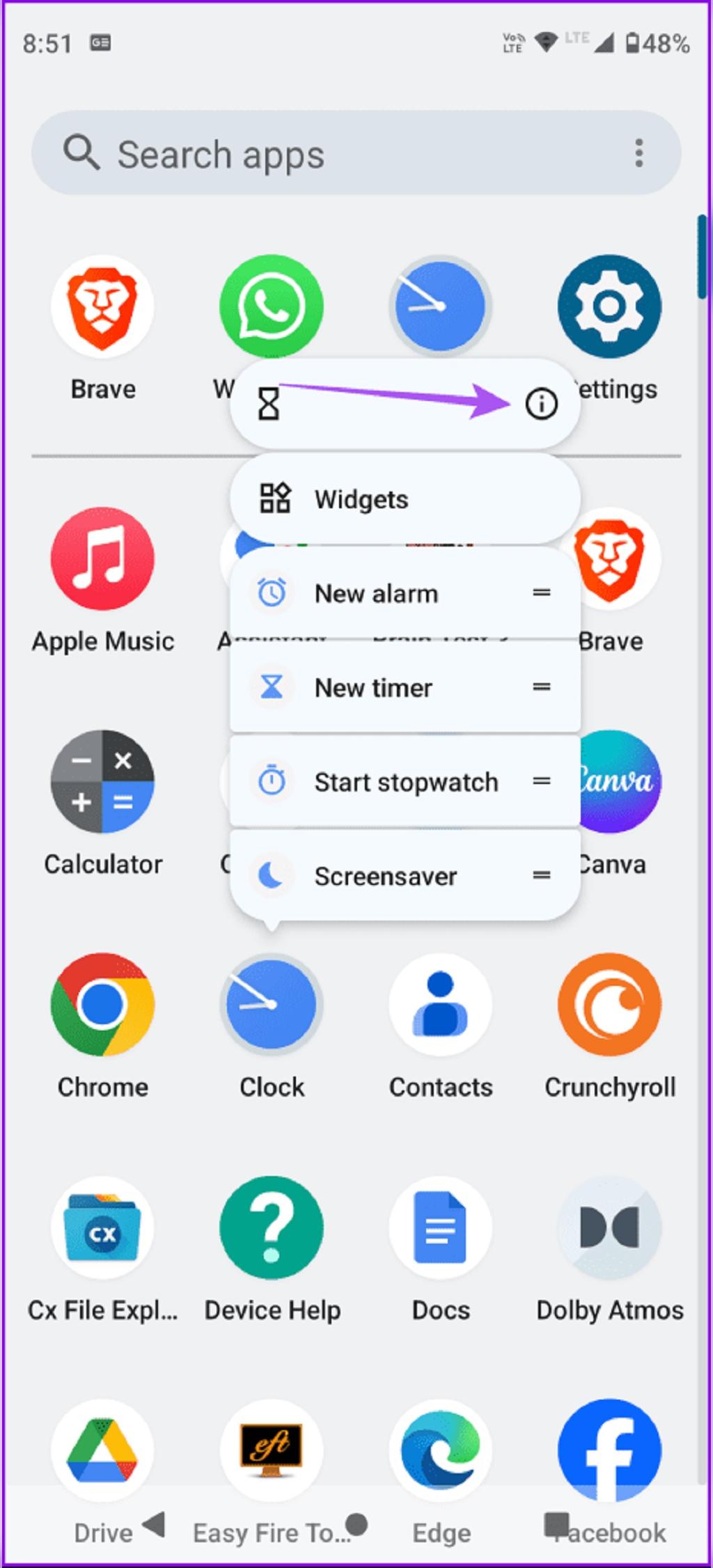
مرحله 2: روی Notifications ضربه بزنید و مطمئن شوید که همه اعلانها برای برنامه ساعت در تلفن شما فعال هستند.
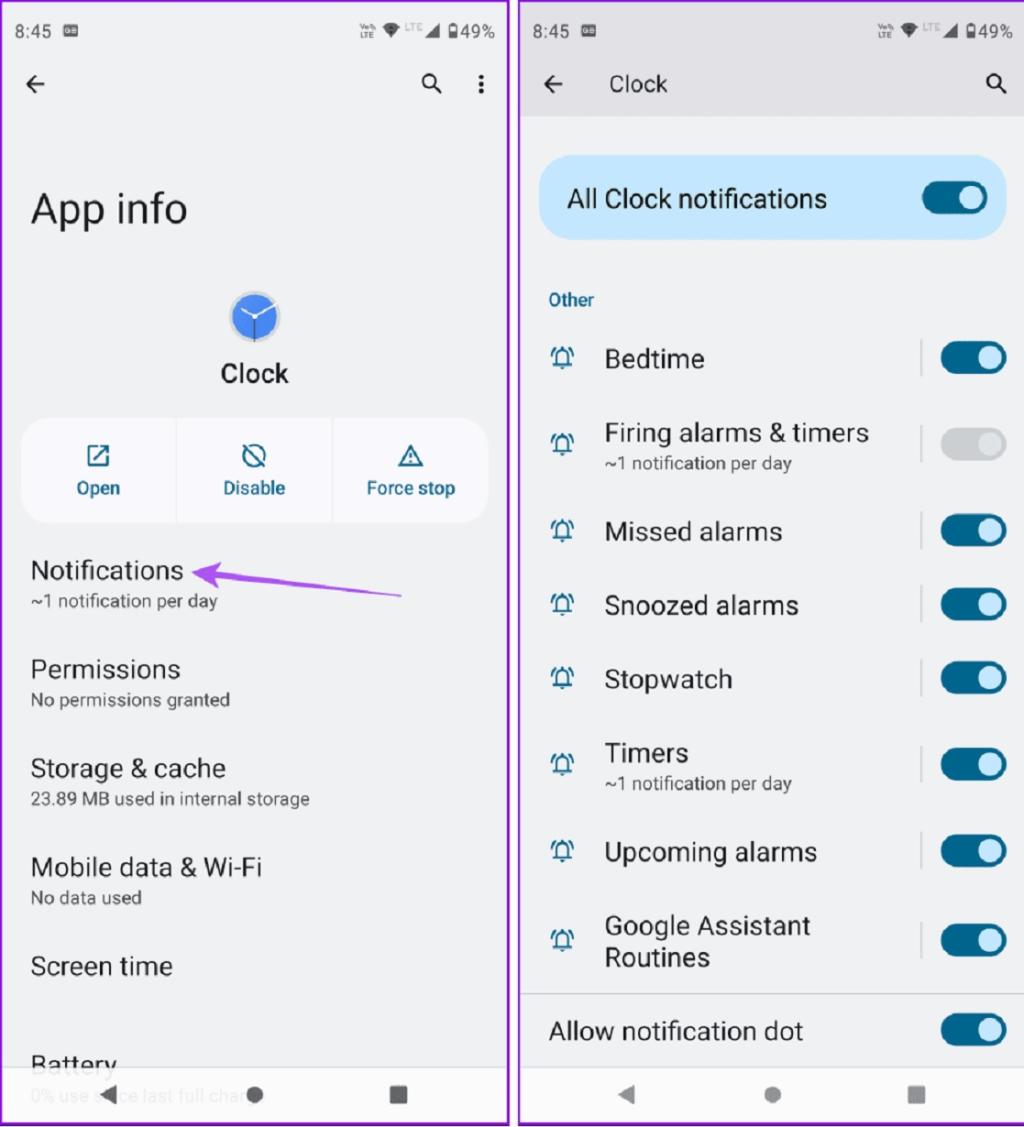
مرحله 3: پس از آن، App Info را ببندید و بررسی کنید که آیا مشکل حل شده است.
2. غیرفعال کردن قابلیت Do Not Disturb
فعال کردن قابلیت «Do Not Disturb» از اعلانهای دریافتی برای تماسها، رویدادهای تقویم و حتی هشدارها در برخی از دستگاههای اندرویدی جلوگیری میکند. پیشنهاد می کنیم حالت Do Not Disturb را در گوشی اندرویدی خود غیرفعال کنید تا ببینید آیا مشکل حل شده است یا خیر.
حتما بخوانید: چگونه گوشی را از حالت مزاحم نشوید [not distrub] خارج کنیم
مرحله 1: تنظیمات را در تلفن اندروید خود باز کنید و روی Sound and Vibration ضربه بزنید.
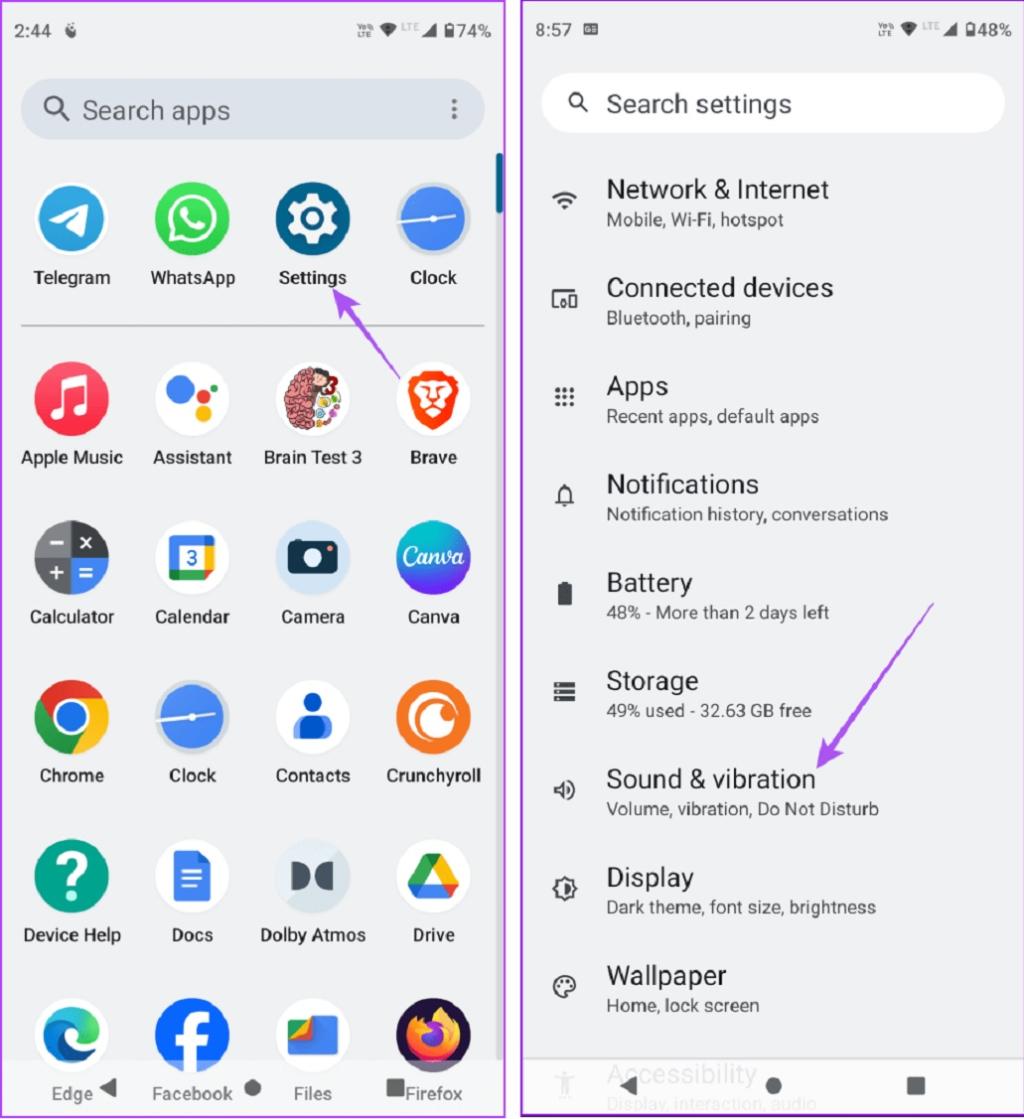
مرحله 2: روی Do Not Disturb ضربه بزنید و آن را غیرفعال کنید.
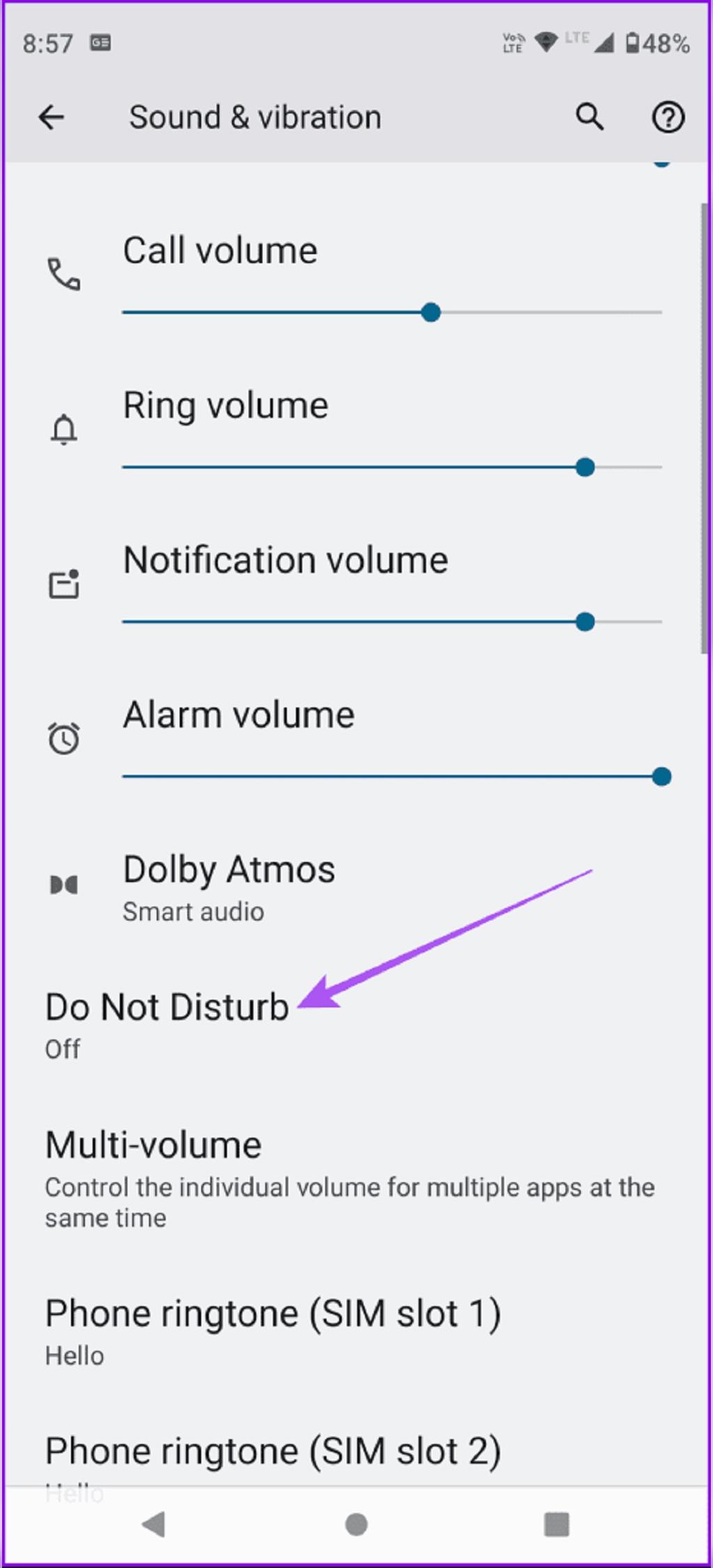
اگر همچنان میخواهید به استفاده از قابلیت Do Not Disturb ادامه دهید، میتوانید اعلانهای برنامه ساعت را به عنوان استثنا اضافه کنید.
مرحله 3: در منوی Do Not Disturb روی Apps ضربه بزنید و Add Apps را انتخاب کنید.
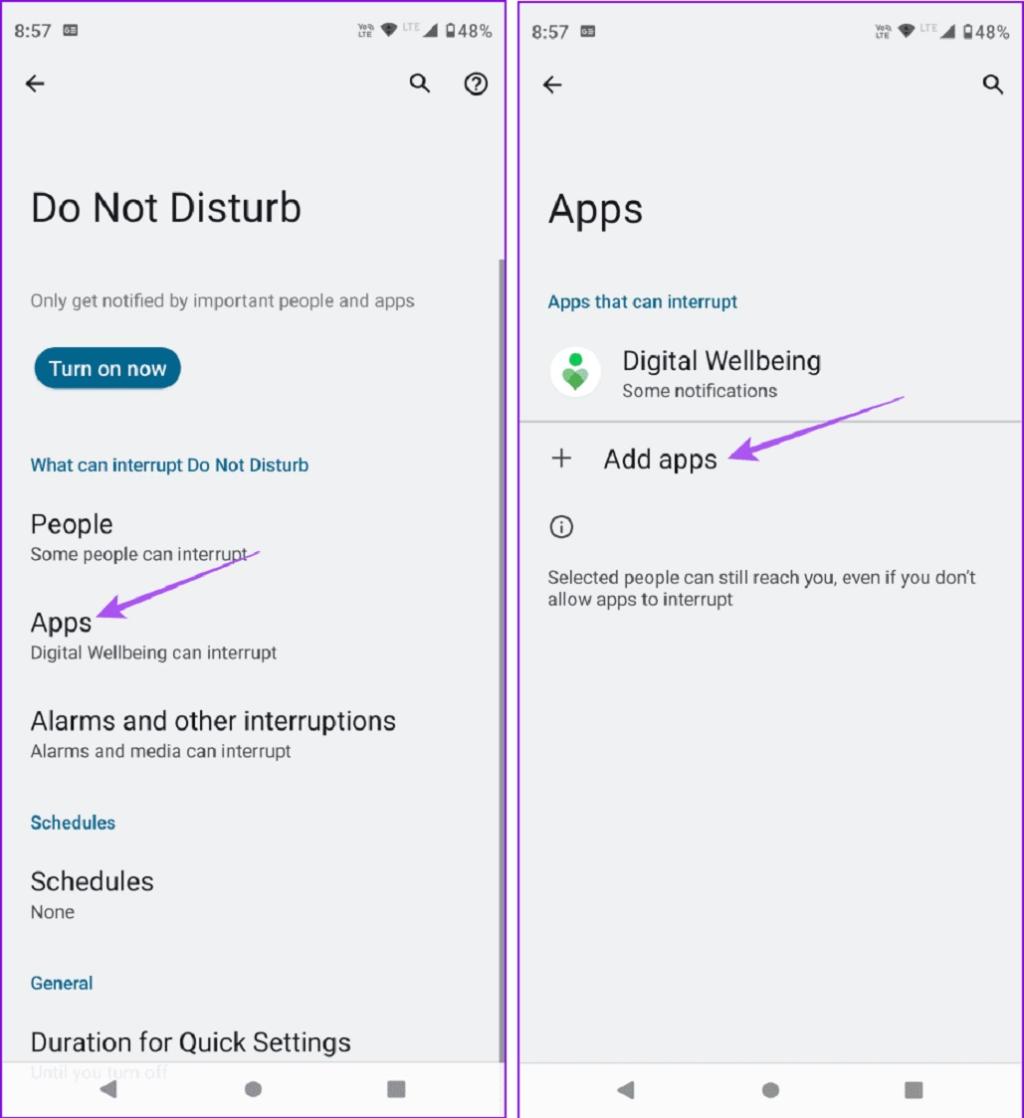
مرحله 4: از لیست Clock را انتخاب کنید و همه اعلان ها را فعال کنید.
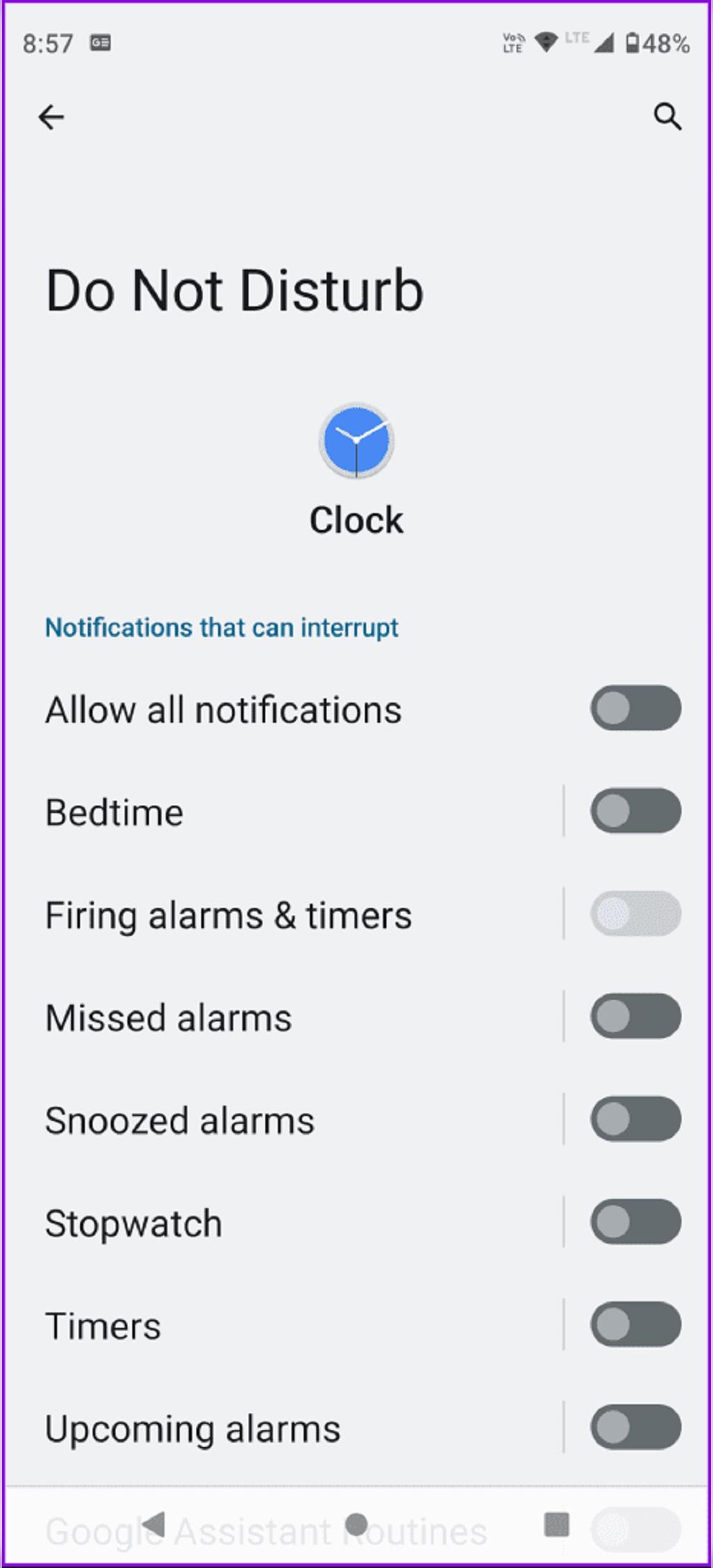
3. بررسی تنظیمات منطقه زندگی (Region Settings)
اگرچه به ندرت تنظیمات منطقه را تغییر می دهید،اما ارزش آن را دارد که آنها را در تلفن اندروید خود بررسی کنید. تاریخ و زمان منطقه فعلی شما باید دقیق باشد تا اعلانهای به موقع دریافت شود. در اینجا نحوه بررسی آن آمده است.
مرحله 1: تنظیمات را باز کنید و روی System ضربه بزنید.
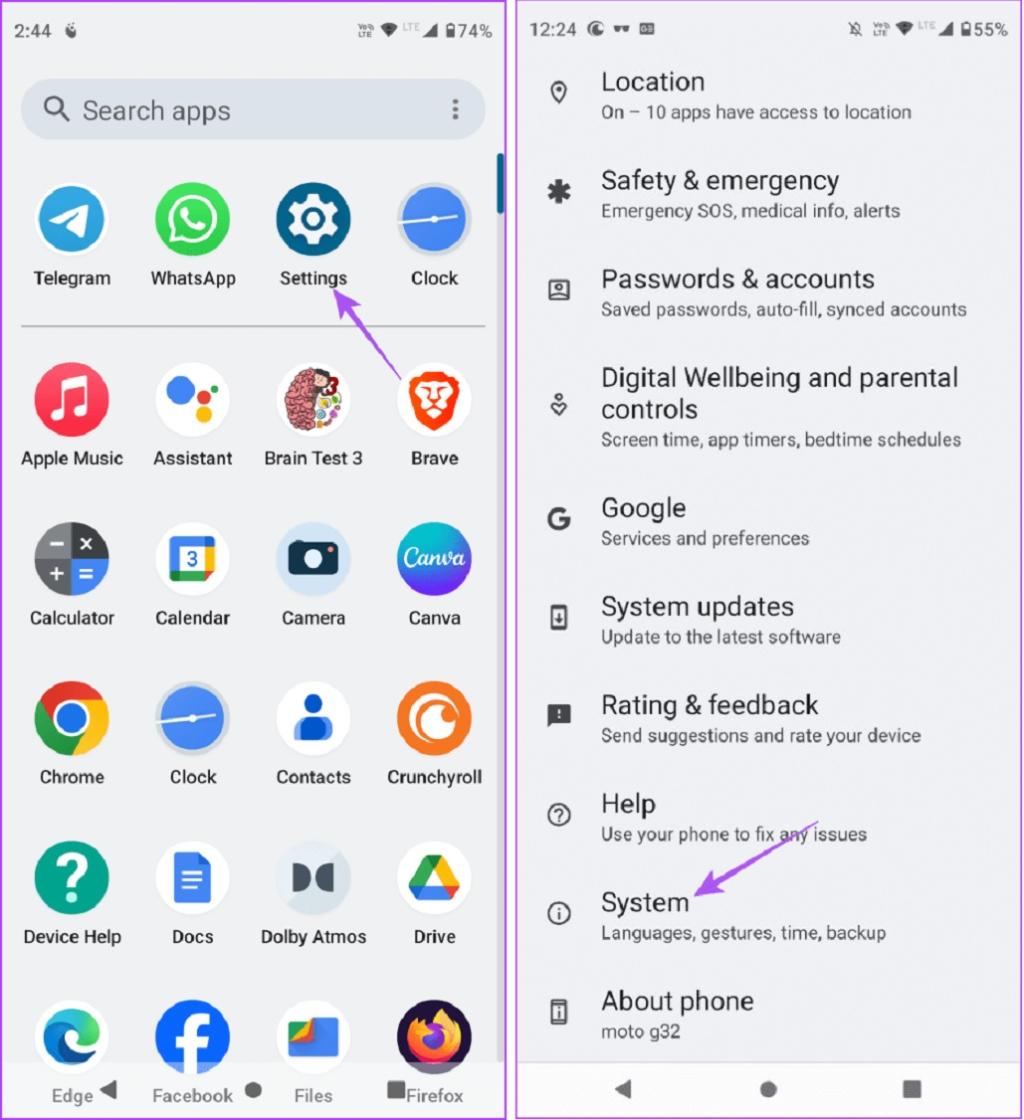
مرحله 2: Date and Time را انتخاب کنید و بررسی کنید که آیا منطقه زمانی صحیح انتخاب شده است یا خیر.
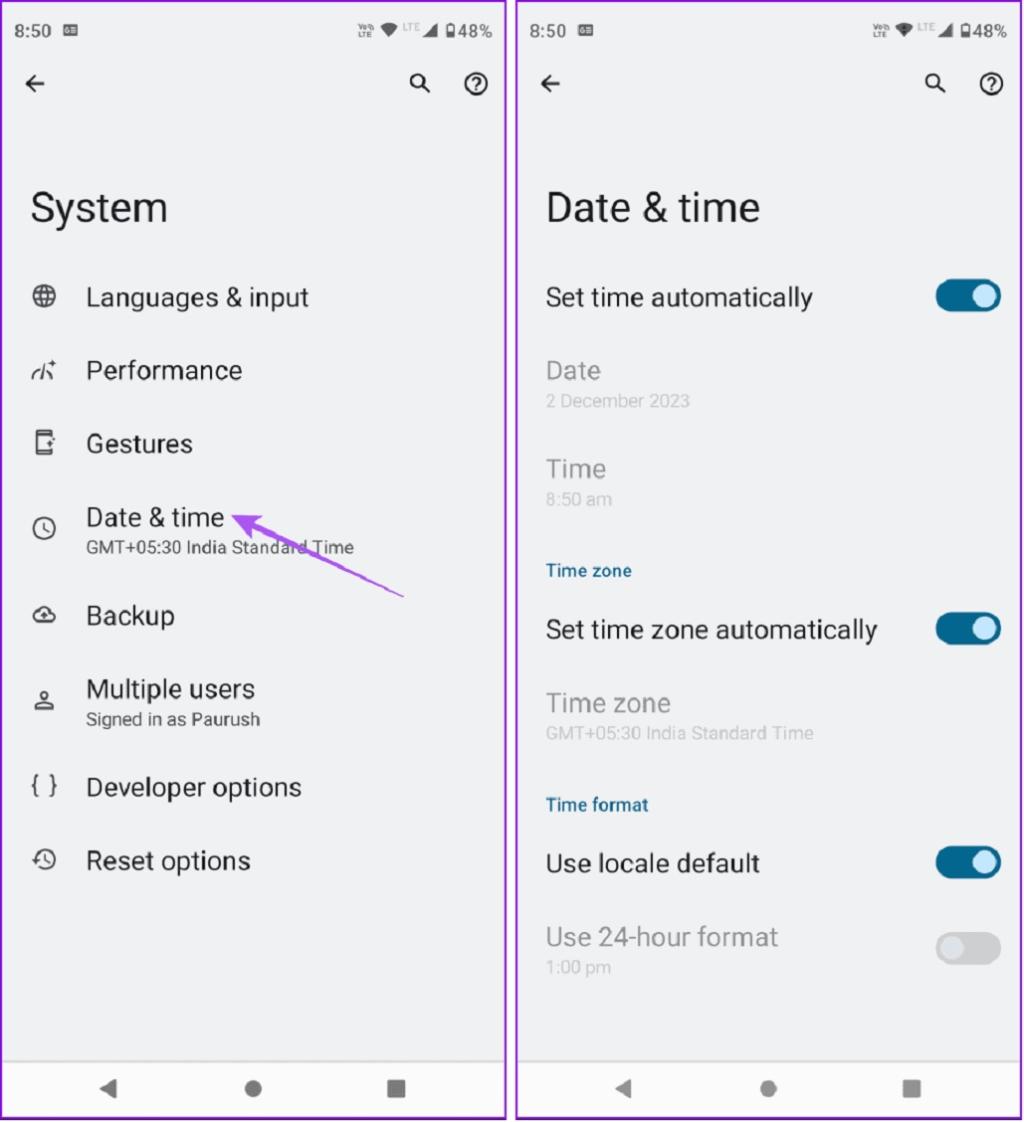
می توانید انتخاب منطقه زمانی خودکار را خاموش کنید و در صورت نادرست بودن آن را به صورت دستی تنظیم کنید.
مرحله 3: تنظیمات را ببندید و برنامه ساعت را باز کنید تا بررسی کنید که آیا مشکل حل شده است یا خیر.
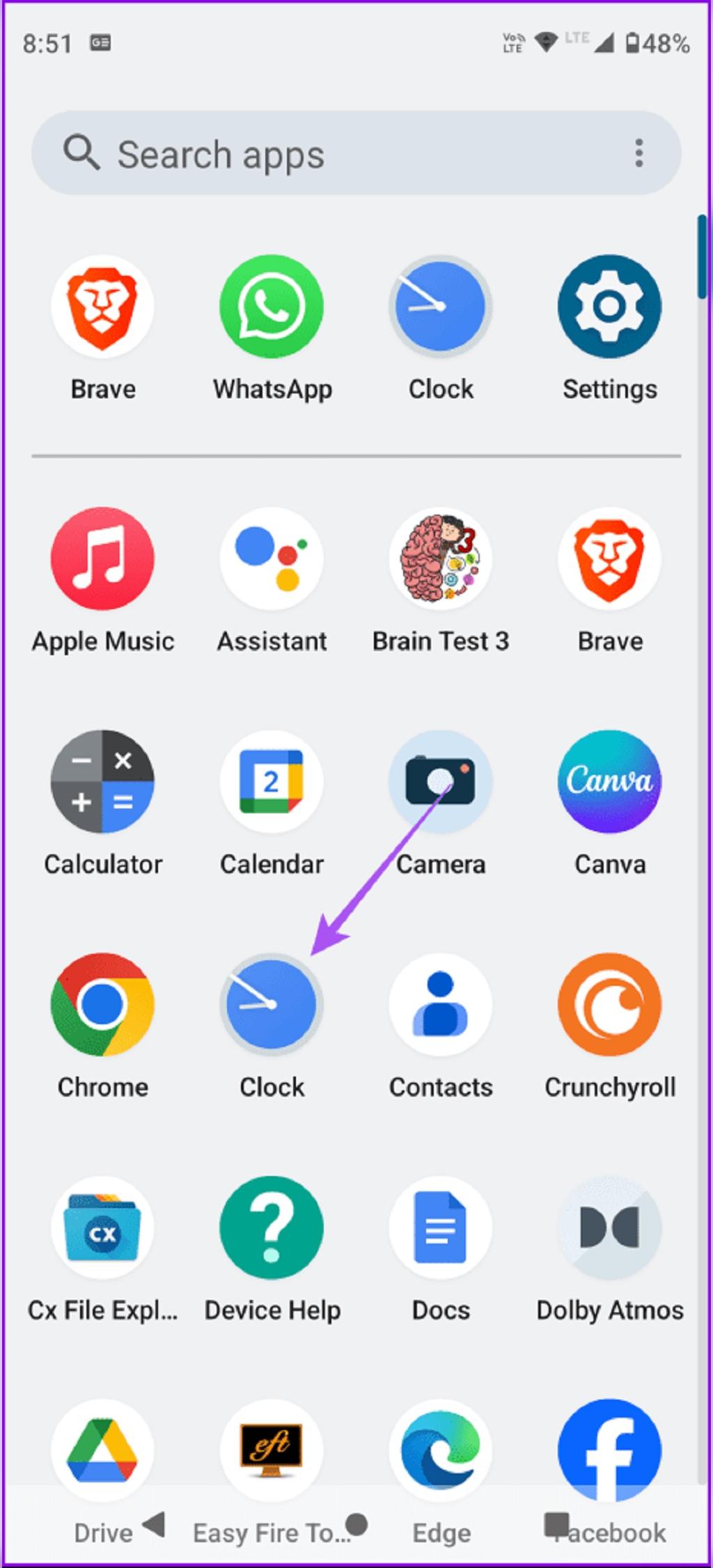
4. فورس کلوز و راه اندازی مجدد برنامه ساعت
یک راه حل ساده و در عین حال موثر، فورس کلوز و راه اندازی مجدد برنامه ساعت است. این روش اکثر مشکلات برنامه ای داخلی گوشی اندروید شما را برطرف می کند.
حتما بخوانید: بازیابی اطلاعات و عکس بعد از ریست فکتوری در اندروید
مرحله 1: نماد برنامه ساعت را به مدت طولانی فشار دهید و App Info را انتخاب کنید.

مرحله 2: روی Force Stop ضربه بزنید و برای تایید Ok را انتخاب کنید.
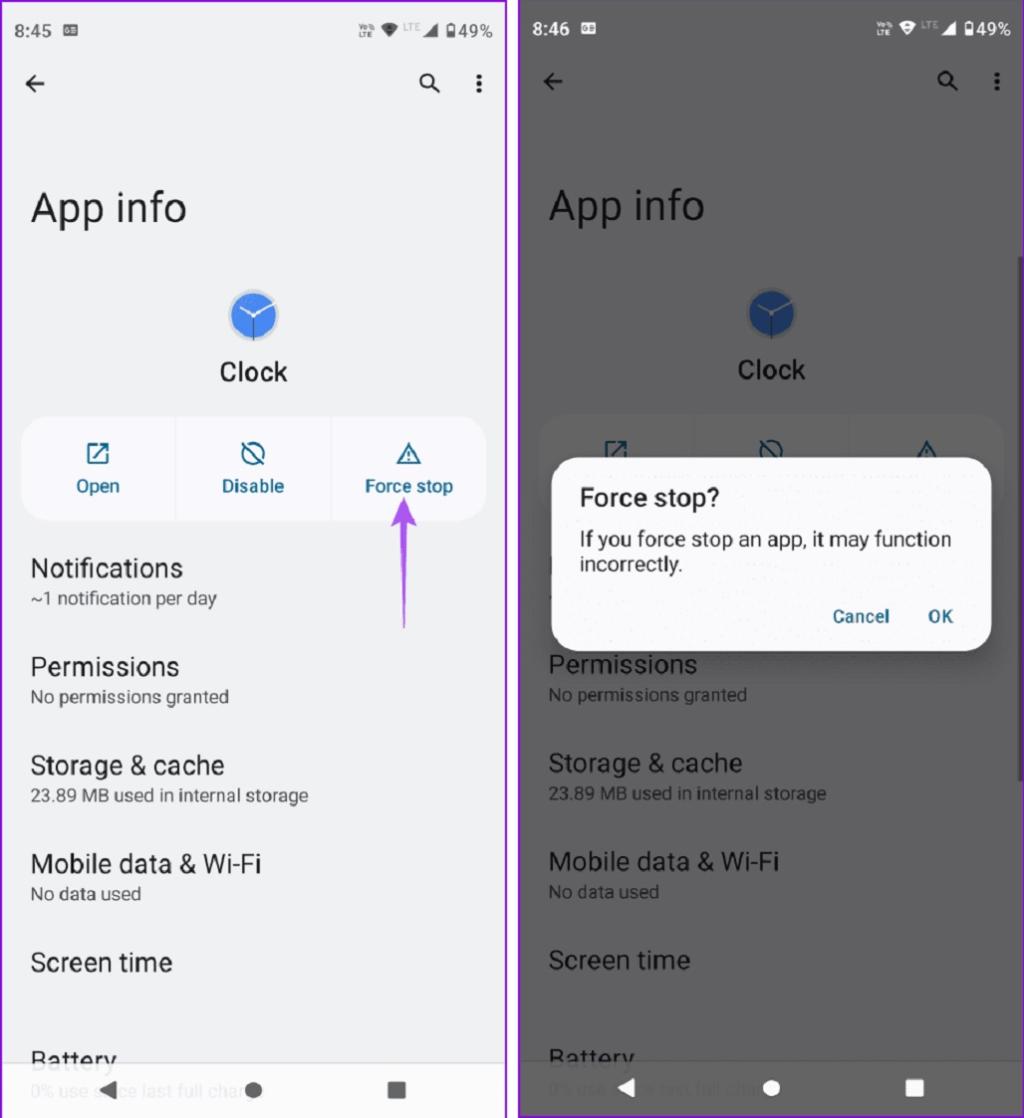
مرحله 3: App Info را ببندید و برنامه ساعت را دوباره راه اندازی کنید تا بررسی کنید که آیا مشکل حل شده است یا خیر
5. پاک کردن کش برنامه ساعت
پاک کردن حافظه پنهان یا کش برنامه راه حل بعدی است که ما برای رفع مشکلات برنامه ساعت در تلفن اندروید پیشنهاد می کنیم. با انجام این کار، کش برنامه خراب که در عملکرد برنامه اختلال ایجاد می کند، حذف می شود. این همچنین به پاک کردن مقداری فضای ذخیره سازی در تلفن اندرویدی شما کمک می کند.
مرحله 1: نماد برنامه ساعت را به مدت طولانی فشار دهید و App Info را انتخاب کنید.
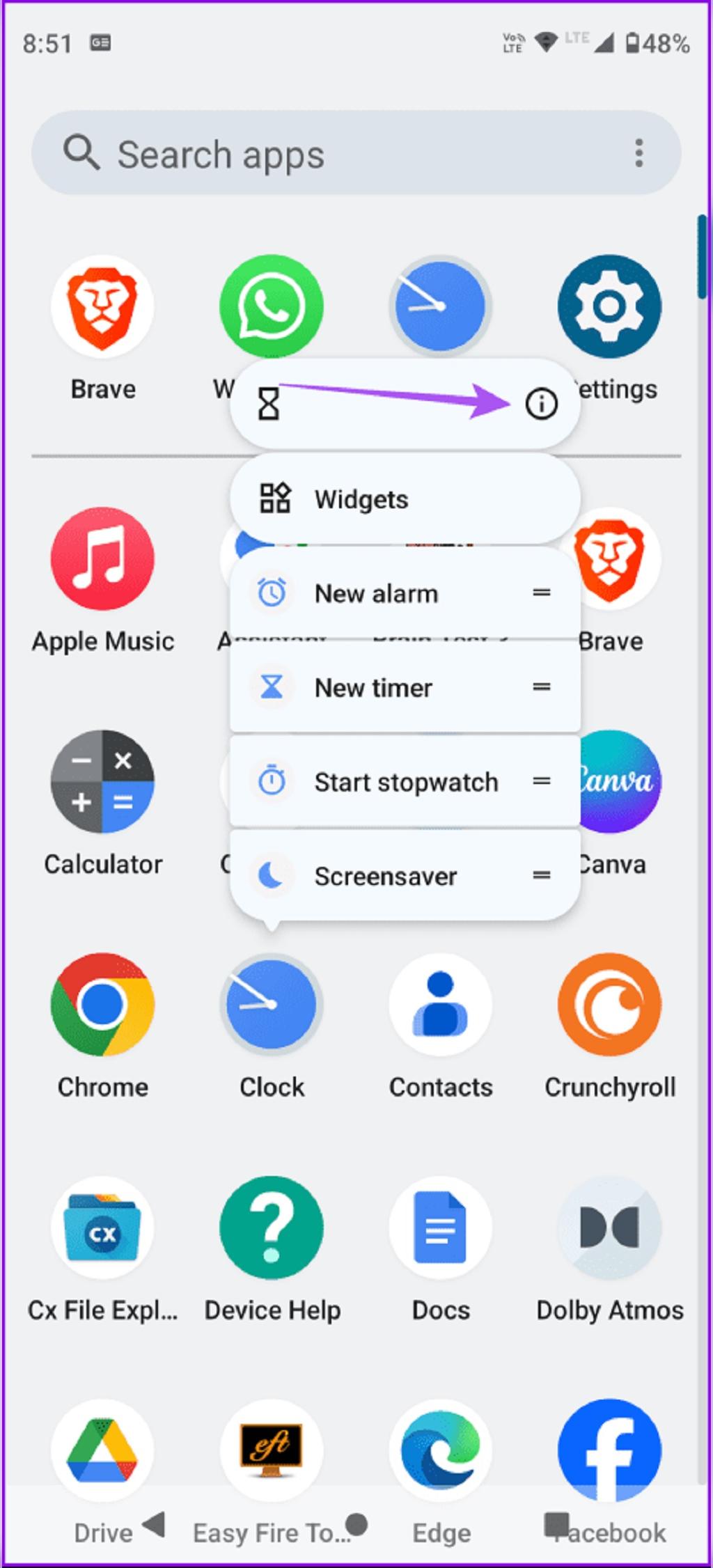
مرحله 2: Storage and Cache را انتخاب کنید و روی Clear Cache ضربه بزنید.
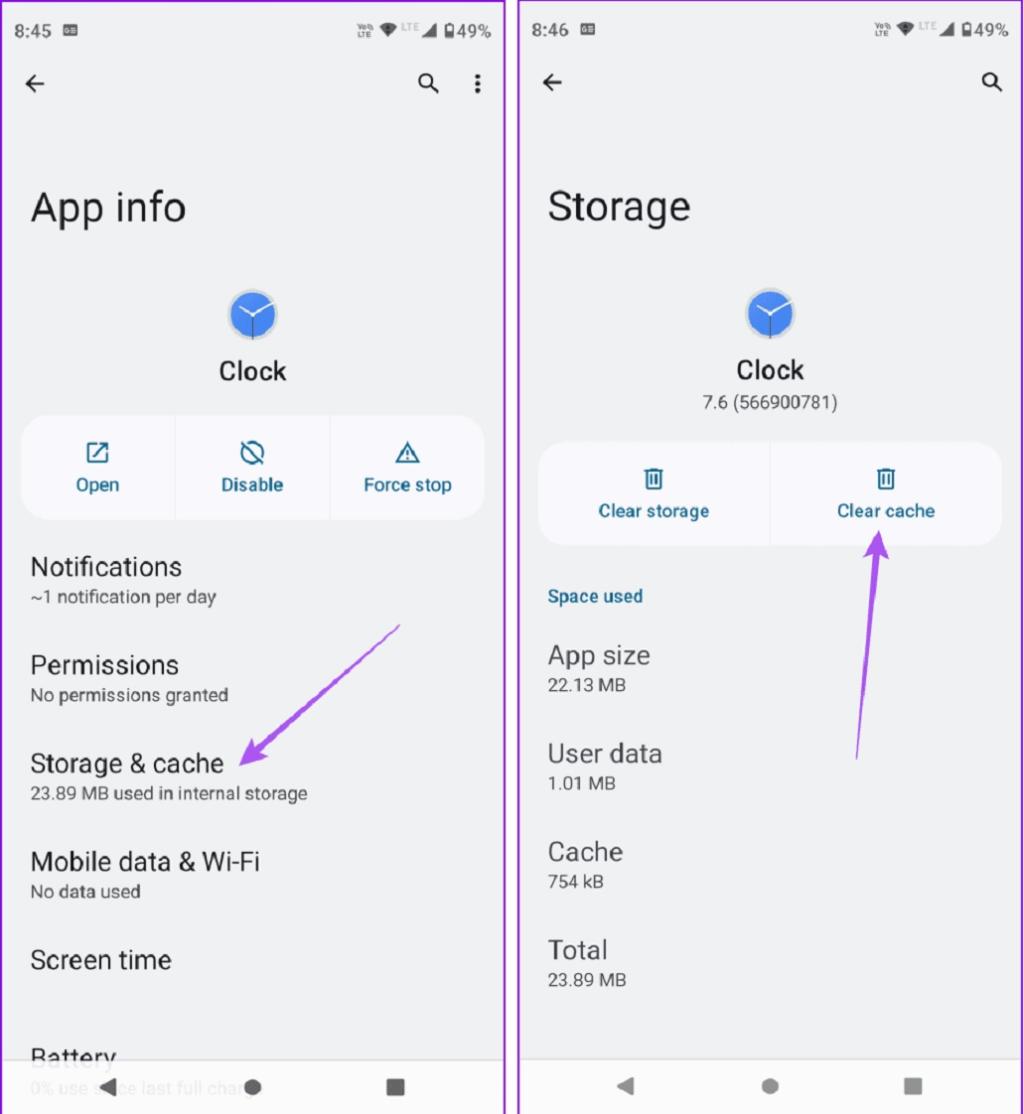
مرحله 3: App Info را ببندید و برنامه ساعت را دوباره راه اندازی کنید تا بررسی کنید که آیا مشکل حل شده است یا خیر.
6. به روزرسانی برنامه ساعت
اگر همچنان در برنامه ساعت با مشکل مواجه هستید، میتوانید آخرین نسخه برنامه ساعت را روی تلفن اندروید خود نصب کنید. با این کار باگ های نسخه فعلی حذف می شوند. برای به روز رسانی اپلیکیشن از لینک زیر استفاده کنید.
به روزرسانی برنامه ساعت در اندروید
7. ریست کردن مجوزهای برنامه
آخرین راه حل این است که تمام مجوزها را در تلفن اندروید خود را ریست کنید. با این کار تمام برنامههای سیستم، برنامههای غیرفعال، محدودیتهای داده پسزمینه و موارد دیگر بازیابی میشود.
مرحله 1: تنظیمات را باز کنید و روی System ضربه بزنید.
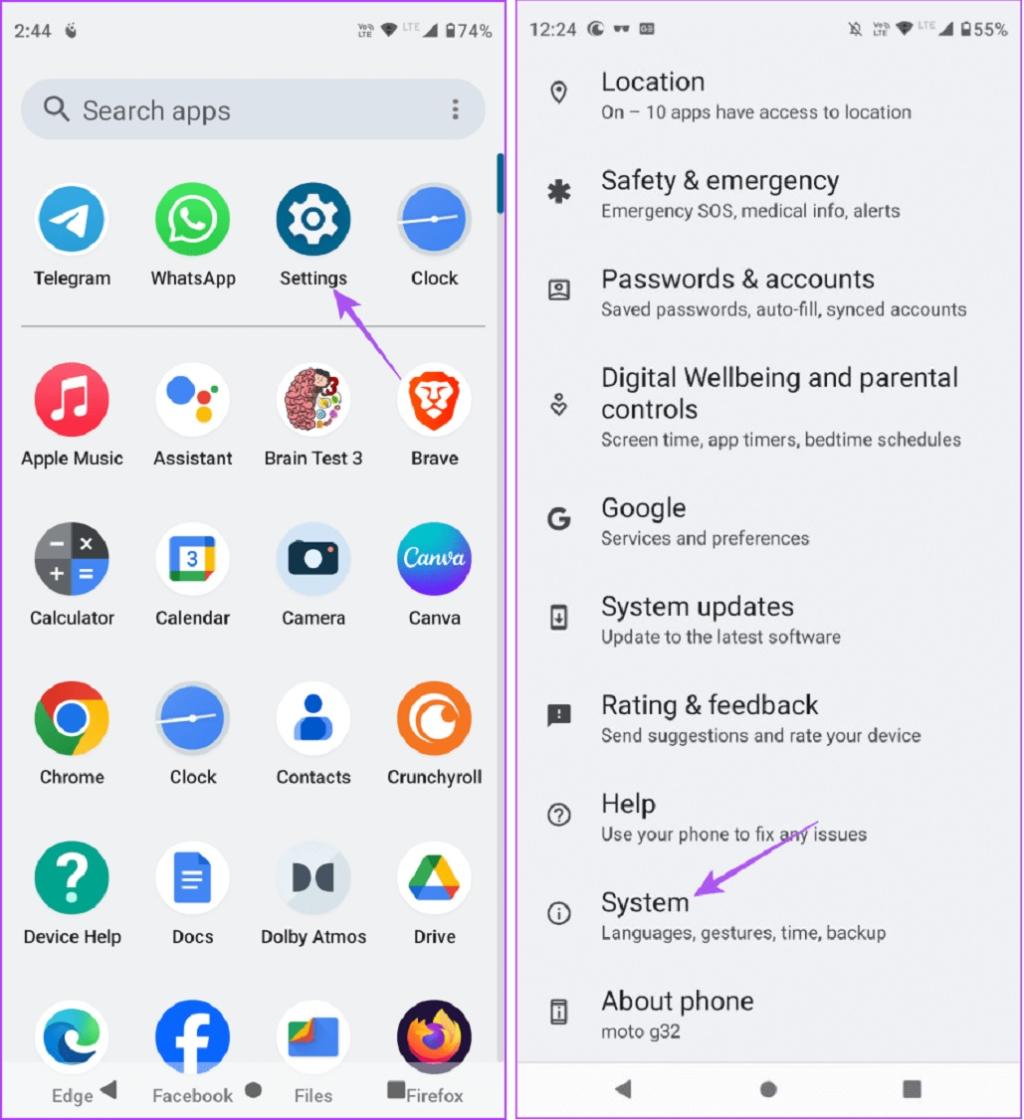
مرحله 2: روی Reset Options ضربه بزنید و Reset App Preferences را انتخاب کنید.
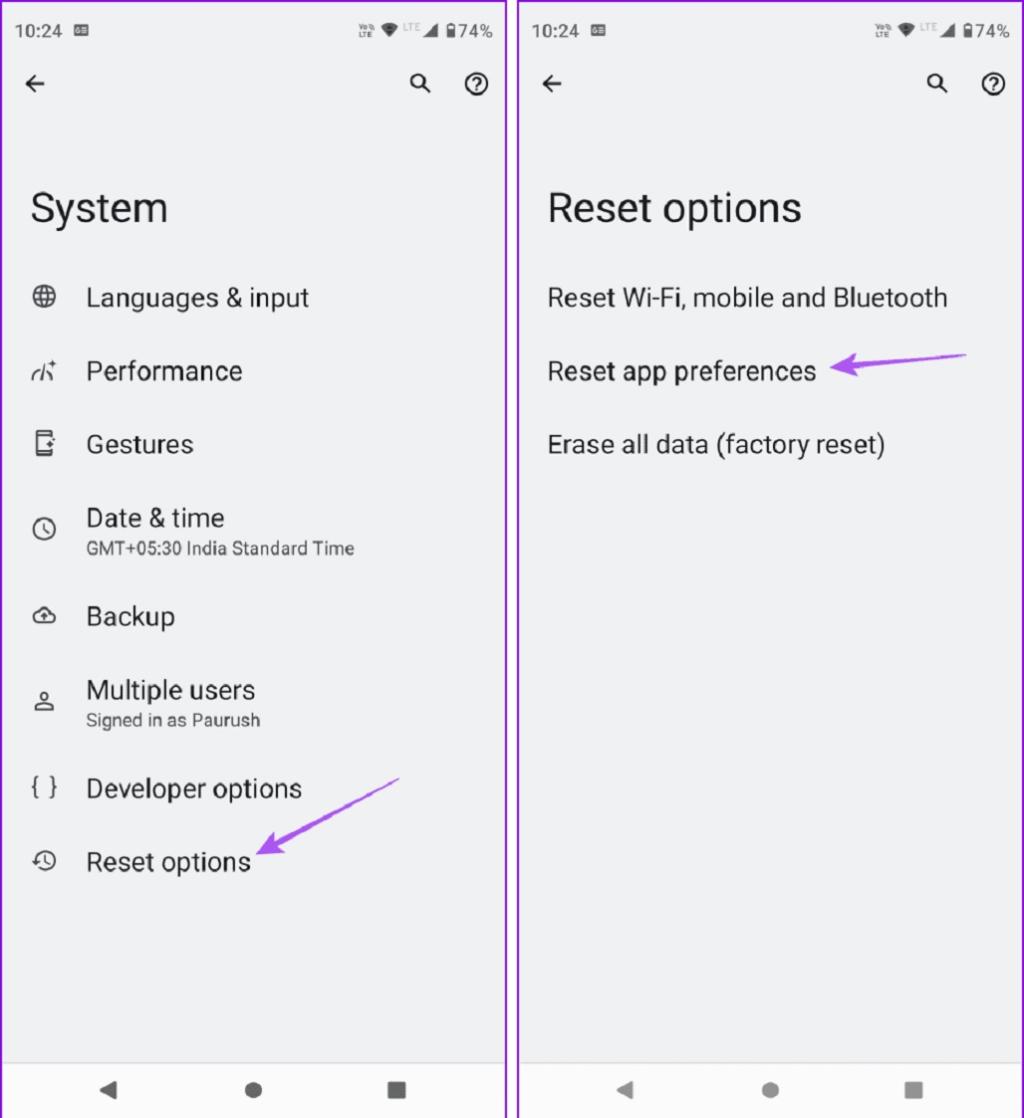
مرحله 3: برای تأیید دوباره گزینه Reset Apps را انتخاب کنید.
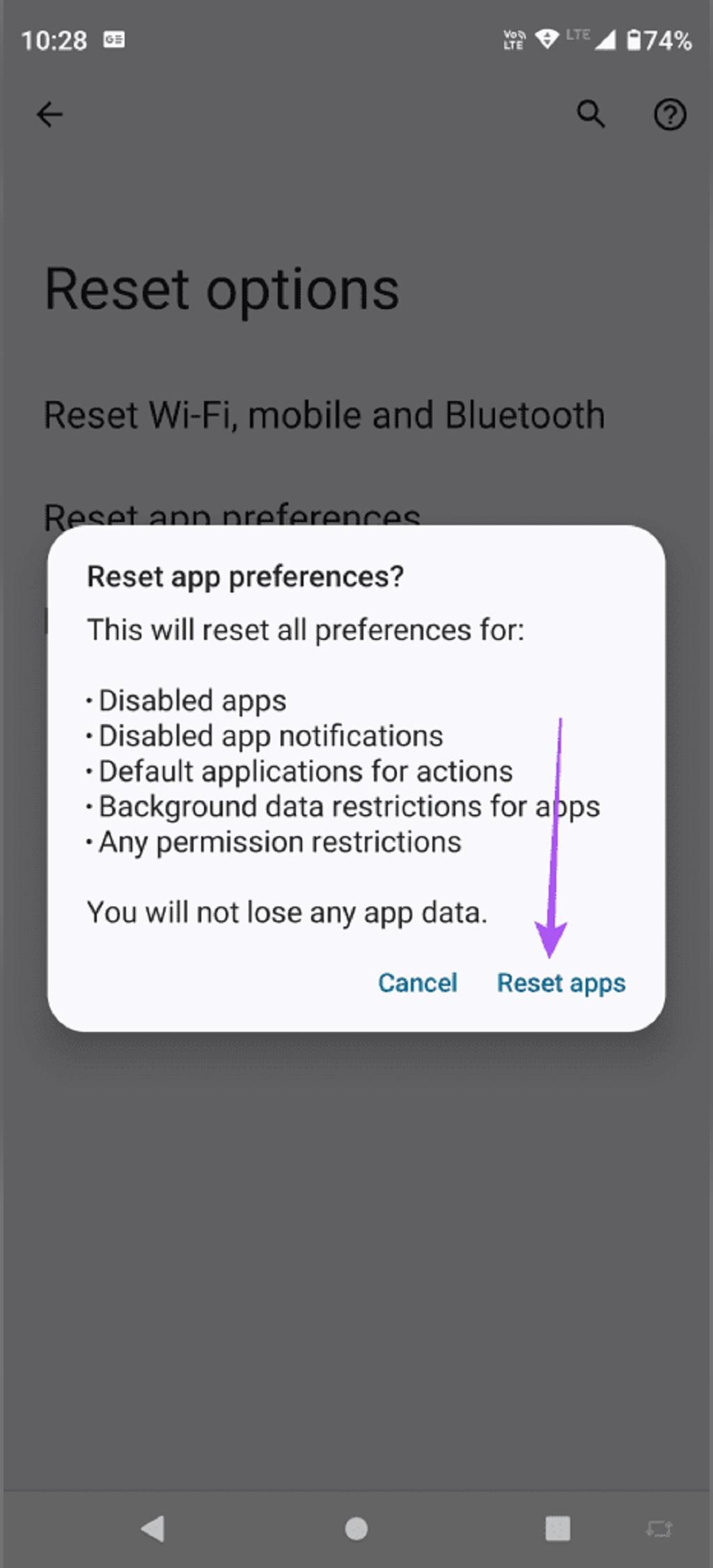
برنامه ساعت را دوباره راه اندازی کنید و بررسی کنید که آیا مشکل حل شده است یا خیر.
سخن پایانی:
این راه حل ها به رفع مشکل کار نکردن برنامه ساعت در تلفن اندرویدی شما کمک می کند. اگر آلارم ها یا تایمرهای تان دچار مشکل شده اند با این راه حل آنها مجددا ار آنها استفاده کنید.
مطالب مرتبط:
معرفی اپلیکشن های پیام رسان رایگان برای گوشی های هوشمند
آموزش رفع مشکل شارژ نشدن گوشی سامسونگ

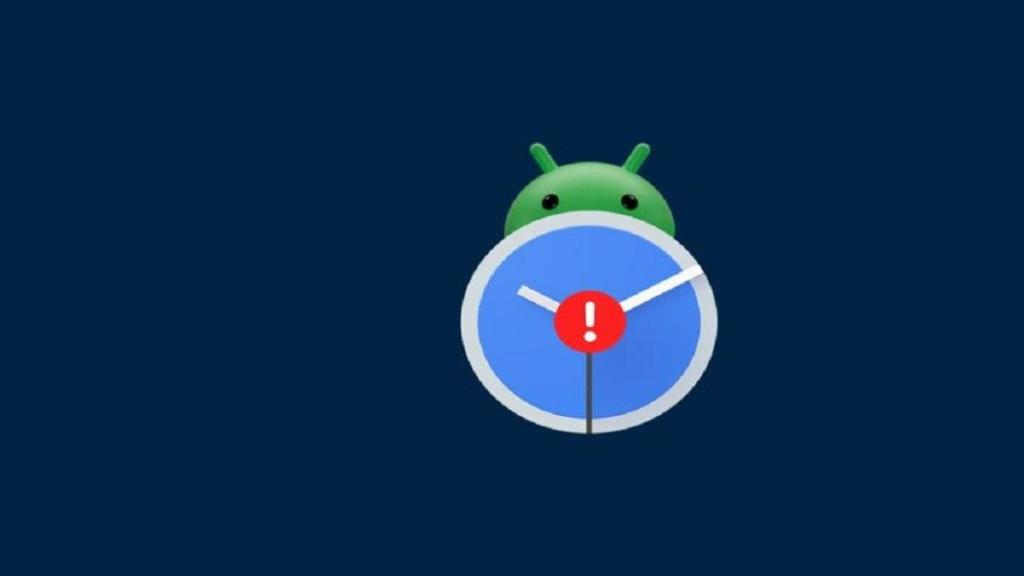
دیدگاه ها